 |
| Photo by Andrea Piacquadio from Pexels |
Bagi sebagian orang, pekerjaan mengelola data merupakan suatu hal yang rumit dan merepotkan. Terlebih lagi apabila data yang dikelola adalah master data yang sangat besar dan sensitif sehingga diperlukan ketelitian dan kehati-hatian pula dalam menuliskan atau mengubah isi data tersebut.
Bagi kita yang lebih menyukai menggunakan program aplikasi Excel untuk menyimpan data sebagai database, mungkin seringkali mengalami kesalahan input data di sel-sel worksheet yang misalnya disebabkan karena keliru mencatat data pada sel atau kolom tertentu yang bukan pada tempatnya. Hal tersebut sebenarnya bisa kita hindari jika kita lebih baik dalam mengelola worksheet tersebut.
 |
| 💪 |
Membuat Database Excel
Dalam melakukan aktivitas pengisian (entri) data ke dalam suatu Table di Excel, mungkin Anda akan lebih suka menggunakan form entri data untuk memudahkan pengisian jika dibandingkan dengan mengisi tabel secara mendatar (horizontal) di worksheet aplikasi Excel.
Jika Anda ingin mengetahui tahapan langkah demi langkah cara membuat database di Excel menggunakan form entri data pada suatu Table Excel, berikut ini uraian selengkapnya untuk mendapatkan fitur Excel tersebut.
Bagaimana Cara Membuat Database di Excel dengan Form Entri Data?
Langkah Pertama: Membuat Tabel Database
Sebelum Anda menggunakan fitur form input data ini, terlebih dahulu Anda harus menentukan jumlah kolom tabel yang akan digunakan. Contohnya: jika Anda ingin membuat 10 kolom isian, maka yang Anda blok/sorot adalah kolom A hingga kolom J, kemudian tampilkan kotak dialog 'Create Table' dengan cara memilih menu ribbon:Insert > Tables > Table
Lalu klik 'OK'. Selanjutnya Anda tinggal mengubah tulisan 'Column1' dan seterusnya sesuai dengan judul masing-masing kolom Anda.
Setelah Anda melakukan langkah tersebut diatas, ketika menu icon Form Anda klik, maka form entri data ditampilkan dengan isian sesuai judul kolom tabel yang Anda buat sebelumnya.
Langkah Kedua: Menampilkan Icon Form
Pada awalnya menu perintah Form ini tidak ditampilkan pada menu di bagian sudut kiri atas (menu Ribbon) sehingga perintah Form harus dibuatkan pintasan pada Quick Access Toolbar, maka untuk dapat menampilkannya ikuti langkah berikut:- Klik tanda panah kecil pada menu Ribbon lalu pilih 'More Commands...' (seperti terlihat dalam gambar di atas). Selanjutnya akan tampil kotak dialog 'Excel Options' yang menyorot menu 'Quick Access Toolbar'.
- Pada menu drop-down di bawah tulisan 'Choose commands from:', pilih 'Commands Not in the Ribbon', kemudian temukan dan pilih menu 'Form...' pada kotak daftar di sebelah kiri. Selanjutnya klik tombol 'Add >>', maka menu 'Form...' tersebut tampil di kotak daftar di sebelah kanan.
- Klik 'OK' dan icon telah berhasil Anda aktifkan (terlihat seperti pada gambar di bawah ini)
Setelah Anda melakukan langkah tersebut diatas, ketika menu icon Form Anda klik, maka form entri data ditampilkan dengan isian sesuai judul kolom tabel yang Anda buat sebelumnya.
Bagaimana Cara Mencari Data dalam Table Excel melalui Form Entri Data?
Melalui kotak dialog form ini, Anda tidak hanya dapat membuat entri data, akan tetapi dapat pula mengedit data yang telah tercatat pada daftar, menghapus data, juga dapat mencari, dan menampilkan data sesuai dengan kriteria yang Anda tentukan.
Adapun untuk melakukan pemilihan data menurut kriteria tersebut, contohnya adalah jika Anda ingin menampilkan data dengan nama yang berawalan huruf 'J' saja, maka terlebih dahulu Anda klik 'Criteria' kemudian pada isian Nama ketik huruf J lalu Anda dapat mengklik tombol 'Find Next' atau 'Find Prev' untuk menampilkan data khusus yang telah terpilih.
Bagaimana Cara Mengedit Data dalam Table Excel melalui Form Entri Data?
Untuk mencari atau menghapus entri tertentu pada tabel Excel melalui tombol Form, Anda dapat mengikuti langkah-langkah mengedit data pada Table Excel seperti contoh yang ditunjukkan pada gambar di bawah ini.
Kesimpulan
Meskipun menu perintah form ini dibuat tersembunyi dari menu ribbon atau menu klik-kanan Excel dan hanya bisa berfungsi pada suatu tabel Excel saja, namun menu perintah form input data ini dapat membuat aktivitas entri data menjadi lebih mudah untuk ditangani.
Pelajari juga cara mudah membuat database Excel menggunakan VB, silakan baca postingan Cara Membuat Form Entri Database Sederhana dalam Excel Menggunakan Macro VBA dan Download Contoh Form Entri Database Worksheet Excel [VBA].
Terakhir diperbarui tanggal: 21/7/2020



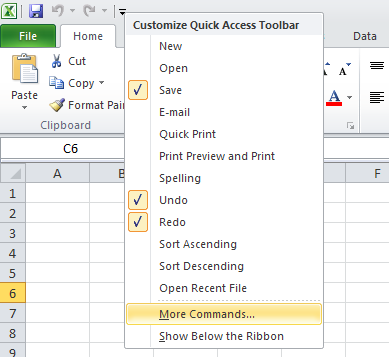



31 Comments
saya sedang belajar memakai excel .... makasih artikelnya lengkap banget ... http://resepmasakanjawa13.blogspot.co.id/
ReplyDeleteAku ingin belajar membuat database di excel model seperti di JDEdward system. Ada yg bsa bantu?
ReplyDeletebagaimana codding nya...
ReplyDeleteterima kasih
Terima kasih. Setelah mengaktifkan icon Form tersebut pada Quick Access Toolbar, akan lebih mudah lagi jika anda rekam saja langkah-langkah mengaktifkan form tersebut melalui menu Record Macro sehingga tidak harus melakukan coding VBA.
DeletePenjelasan rekam Macro sederhana bisa disimak contohnya di
Cara Membuat Tombol Macro Excel
Terimakasih linknya sangat membantu
ReplyDeleteKalau kolom yg digunakan lebih dari 20 gimana ya kak? Soal nya aku pernah coba dan gak bisa? Mohon solusi nya..
ReplyDeleteJumlah kolom untuk Data Form Excel maksimal hingga 32 kolom, solusinya dengan cara menjadikan sel-sel worksheet sebagai form entri data disertai opsi-opsi sejenis fitur Data Form tersebut melalui VBA. Insya Allah contoh/penjelasannya akan diposting secepatnya. Terima kasih.
DeleteSilakan dikunjungi Download Contoh Form Entri Database Worksheet Excel
Deletepak kalau mau nambah kolom nya gmn ya? makasih
ReplyDeletePada kotak dialog Form tidak tersedia pilihan untuk menambahkan kolom. Jadi anda gunakan saja perintah 'Insert Sheet Column' melalui menu ribbon Home > Cells dengan terlebih dahulu meletakkan pointer di tabel untuk menentukan kolom yang anda tambahkan tersebut. Atau klik kanan heading kemudian pilih menu Insert.
Deleteijin bookmark gan
ReplyDeleteTHANK YOU SO MUCH.
ReplyDeleteSANGAT MEMBANTU BUAT YANG MASIH PROSES BELAJAR.
nanya bro... sekalian minta bantuan nih..
ReplyDeletekalau buat database input ktp bisa juga? input NIK ktpnya bisa gak tidak double entri?
minta bantuan bro sekalian dengan codingnya..
Insya Allah, silakan saja Download Contoh Form Entri Database Worksheet Excel
Deletesangat sangat sangat membantu
ReplyDeleteKlo di gabungkan dg rumus Exel vloockup dll gmn cranya
ReplyDeletethansk gan atas infonya
ReplyDeletethnks artikel cukup menarik dan bermanfaat My blog
ReplyDeleteArtikel ini sangat membantu saya dalam memecahkan masalah
ReplyDeleteKunjungi balik ya gan http://dekadal.blogspot.com
artikel ini sangat membantu.. sangat simpel, mudah dipahami dan ternyata menjadikan semuanya terasa mudah
ReplyDeletebisa insert gambar atau hyperlink?
ReplyDeletepaling banyak dibuat cuma 32 kolom, bagaimana supaya bisa lebih dari 32 kolom?
ReplyDeleteDownload Contoh Form Entri Database Worksheet Excel
Deletecara menampilkan formnya supaya besar gimana ya?
ReplyDeletemantap gan.. makasih banyak ilmunya..
ReplyDeletebisa minta template nya gan?
ReplyDeleteArtikel bagus dan mudah di fahami...thanks
ReplyDeleteTerima kasih banyak atas ilmunya. Sangat bermanfaat.
ReplyDeletesANGAT BERMANFAAT
ReplyDeleteKEREN
ReplyDeleteBagus banget, trima kasih ilmunya
ReplyDelete